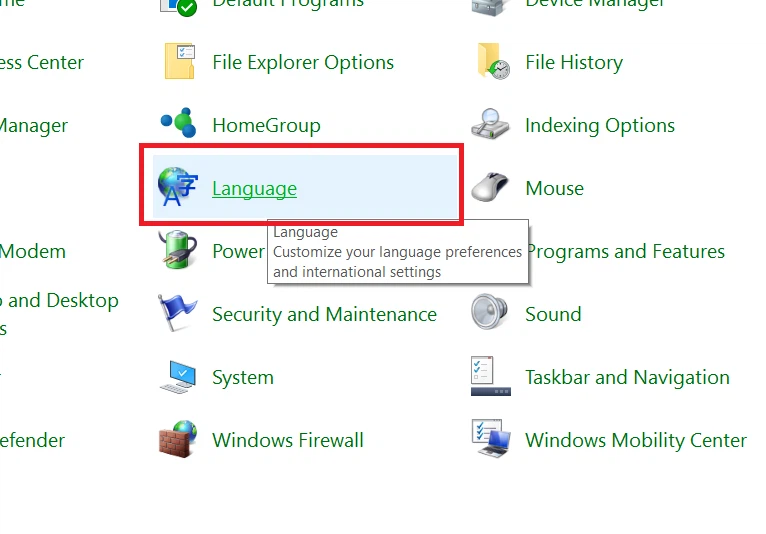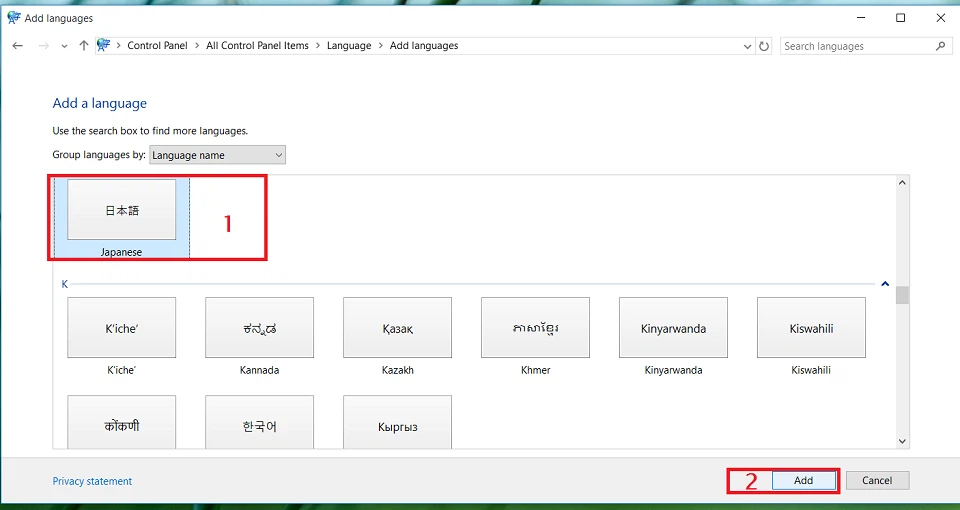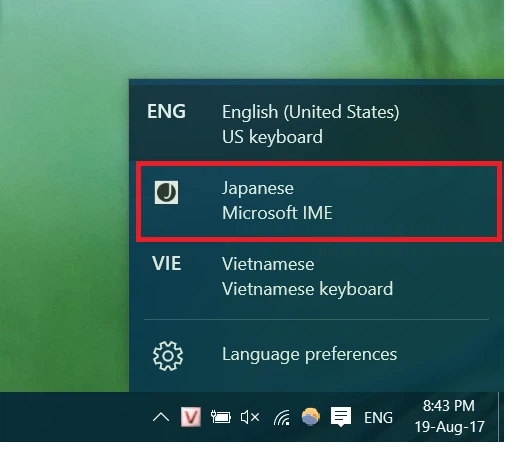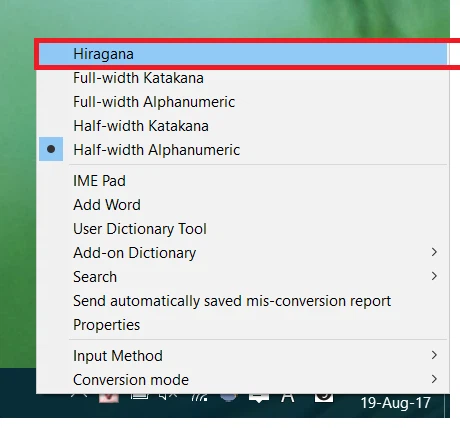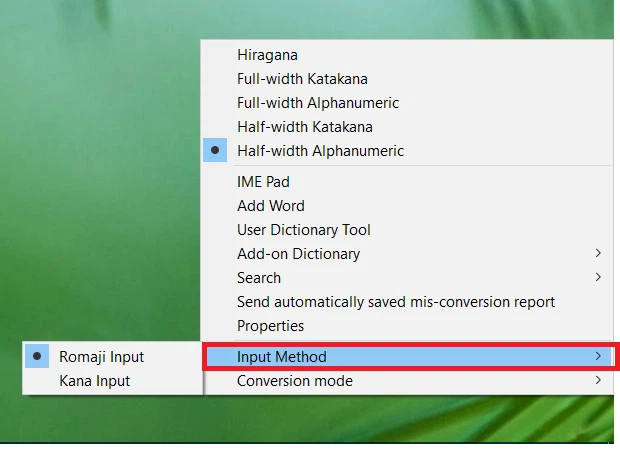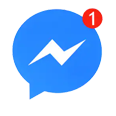Cách gõ tiếng nhật trên Win 10 qua vài thao tác đơn giản như sau:
Lưu ý: Có thể các phiên bản cập nhật có giao diện khác nhau đôi chút, tuy nhiên về cơ bản là giống nhau. Người dùng có thể tham khảo các bước chính và thực hiện theo.
Bước 1: Cách gõ tiếng Nhật trên laptop win 10 đơn giản như sau: nhấn tổ hợp Phím Windows + X để xuất hiện menu cài đặt nhanh ở góc dưới cùng bên trái. > nhấn phím P để truy cập vào Control Panel > chọn Language
Bước 2: Chọn Add a language để thêm tiếng Nhật vào bàn phím:
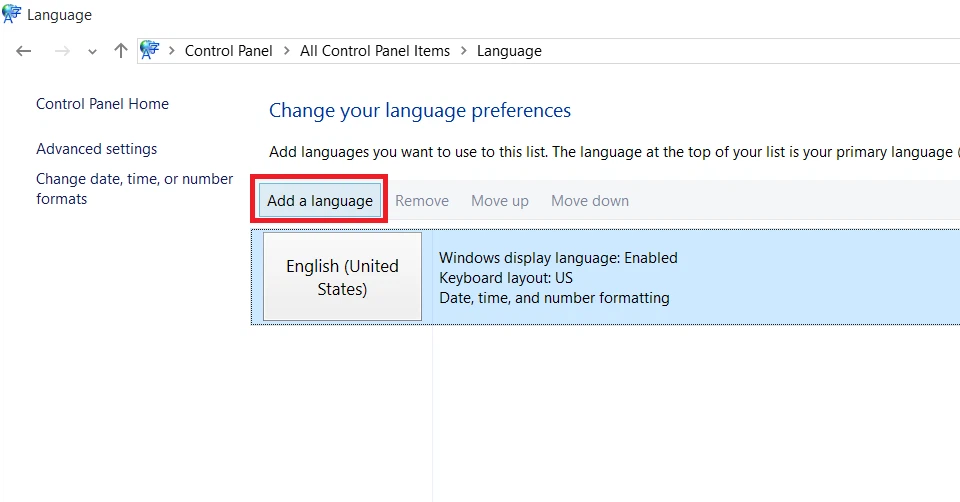
Bước 3: Nhấn phím J (Japanese) để tìm nhanh tiếng Nhật. Sau đó nhấn vào button Add ở bên dưới:
Bước 4: Thêm ngôn ngữ hoàn tất.
Sau khi thêm hoàn tất, bên cạnh ngôn ngữ mặc định là tiếng Anh xuất hiện thêm một tùy chọn nhập tiếng Nhật. Công cụ nhập là Microsoft IME
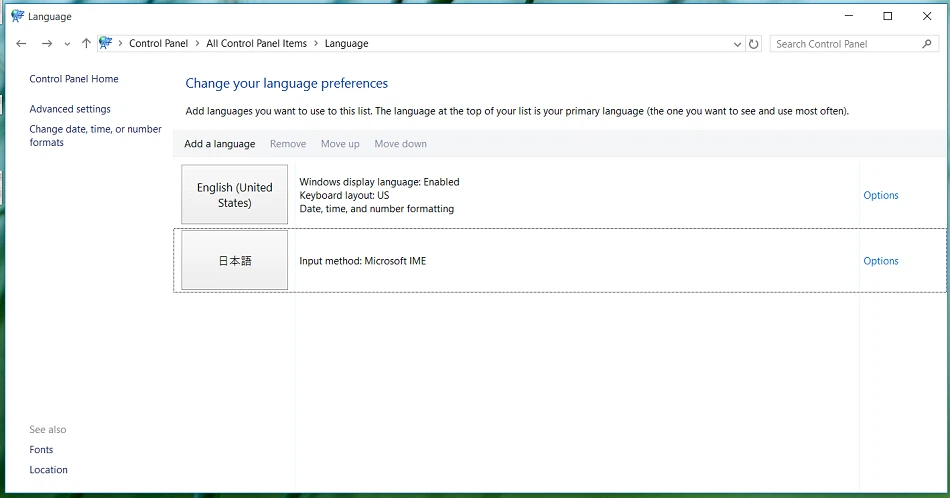
Bước 5: Chuyển đổi bàn phím sang ngôn ngữ tiếng Nhật để bắt đầu gõ:
Bước 6: Chuyển đổi bảng chữ cái nhập
Mặc định chọn chế độ Half-width Alphanumeric ( chế độ gõ chữ Latin ) cách gõ tiếng Nhật trên Win 10 là chuyển sang chế độ Hiragana.
Ngoài ra người dùng cũng có thể chuyển đổi qua lại giữa kiểu nhập Romaji và Kana (gõ theo Latin và gõ theo phiên âm)
Như vậy bạn vừa xem bài hướng dẫn cách gõ tiếng Nhật trên laptop, cụ thể là hướng dẫn cách gõ tiếng Nhật trên Win 7 và cách gõ tiếng Nhật trên Win 10. Theo dõi trang tin tức của Laptop Nhật Bản Giá Rẻ để cập nhật các tin tức, thủ thuật và đánh giá mới nhất về công nghệ nhé. Chúc bạn thành công.